可视化配置SQL Server 2005 Express的远程访问(二)
来源
: 点击数
:1325
<script src="http://www.accessoft.com/ads/bbs_right.js"></script><object classid="clsid:D27CDB6E-AE6D-11cf-96B8-444553540000" width="225" height="225" codebase="http://download.macromedia.com/pub/shockwave/cabs/flash/swflash.cab#version=5,0,0,0">
<param name="movie" value="/images/accessDev.swf">
<param name="quality" value="high">
<embed type="application/x-shockwave-flash" width="225" height="225" src="http://www.accessoft.com/images/accessDev.swf" quality="high" pluginspage="http://www.macromedia.com/shockwave/download/index.cgi?P1_Prod_Version=ShockwaveFlash"></embed></object>
时 间
:2008-4-11 17:14:47
作 者
:朱亦文
摘 要
:配置SQL Server 2005 Express,以实现远程访问,即局域网中访问SQL Server 2005 Express。
正 文
:
三、配置远程访问
在上一节我们讲了如何安装SQL Server 2005 Express、MSXML6、SQL Server Management
Studio Express,以及配置SQL Server 2005
Express的身份验证方式,以及如何启用sa登录名。但是,网络中间的其他用户还是访问不了我们的SQL Server 2005 Express。
下面我们接着讲如何让SQL Server 2005 Express能够被远程访问,也就是说,如何在局域网中访问SQL Server 2005 Express。
在一节,我们可以看到安装完SQL Server 2005 Express后,安装程序最后给了我们如下信息:
禁用 TCP/IP 连接
禁用 Named Pipes
必须手动启动 SQL Browser
而这些都是我们实现远程访问要启用的,我们必须开启它们才能实现远程访问。
1. 配置服务
在开始菜单上我们打开SQL Server 2005的配置工具“SQL Server 外围应用配置器”。
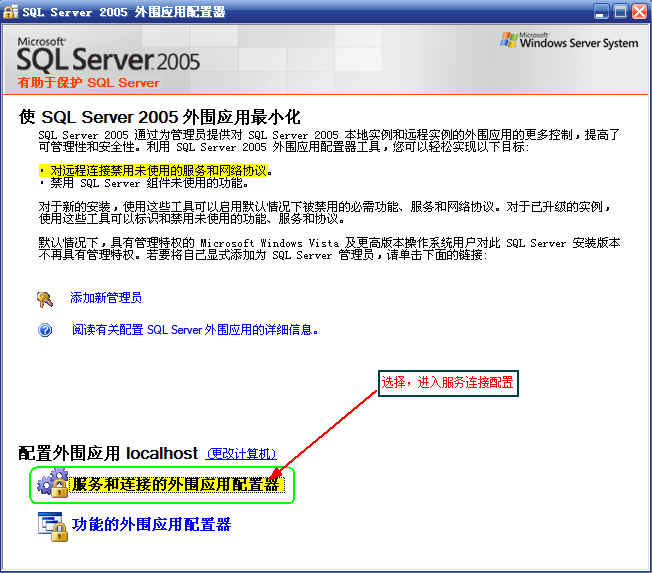
在进入“服务和连接的外围应用配置器”对话框以后,我们首先选择左侧的“远程连接”,在右侧我们选择“本地连接和远程连接”,选择“同时使用
TCP/IP和named pipes”。当然,你如果只想使用TCP/IP连接SQL Server 2005
Express的话,你可以选择“仅TCP/IP”。
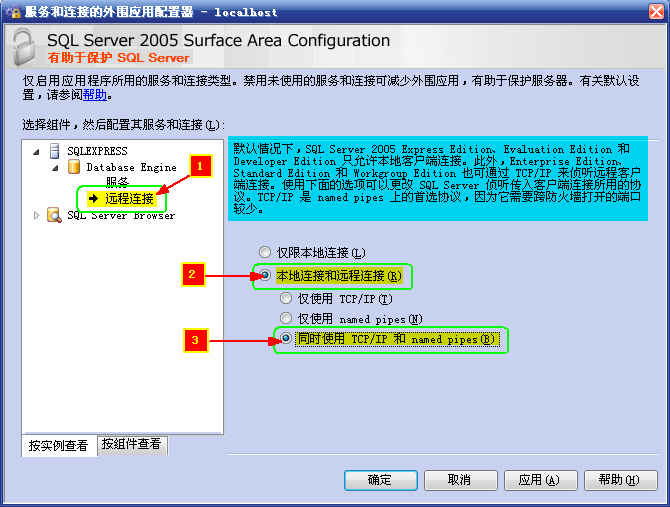
为了能够访问到SQL Server 2005 Express,我们必须启用SQL Server Browser,以使服务器端口或Named Pipe信息传达到客户端,如果不启用该服务,客户端是连接不到SQL Server 2005 Express服务器的。
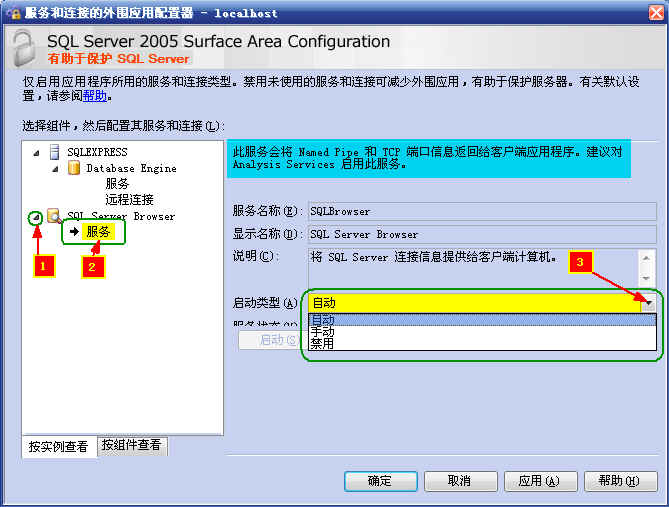
当设置完成后,我们点击“确定”按钮以保存配置信息(注:如果是点的窗口上关闭按钮,配置信息是不会保存的),这时,配置程序提示我们必须重新启动。

2. 重新启动数据库服务和SQL Server Browser服务
点击“控制面板-管理工具-服务”,打开“服务”窗口。
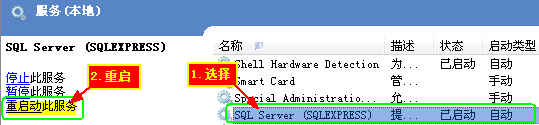
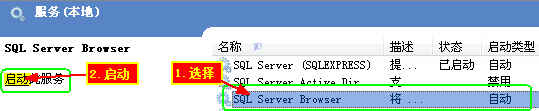
3. 验证远程访问
从局域网上的另一台机器上访问这个SQL Server 2005 Express。我们把上一节配置的数据链接文件TestSQL.UDL复制到网络上的另一台机器的桌面上,双击打开这个文件,点击“测试连接”,成功!
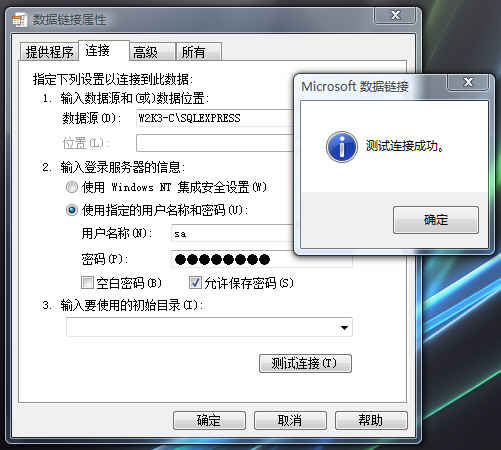
注:安装了SQL Server 2005 Express的W2K3-C的防火墙是关闭的,它的IP地址:192.168.35.128。
-----------------------------------------
岳阳 朱亦文
QQ:23699869

欢迎您访问我的专栏:
http://www.accessoft.com/blog/?userid=61
如果您没有注册这个网上社区,请单击下面的链接进行注册,与我在社区进行交流:
http://www.accessoft.com/reg/reg.asp?userid=61
作者简介:2004年 2005年 微软 Access MVP (微软最有价值专家)。
从现在起开始招收ACCESS开发学生,名额10名。
<!-- 文章评论 -->
分享到:






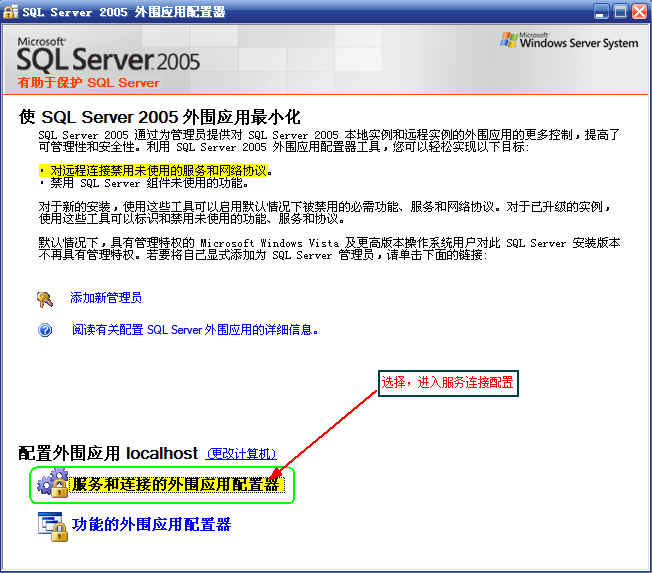
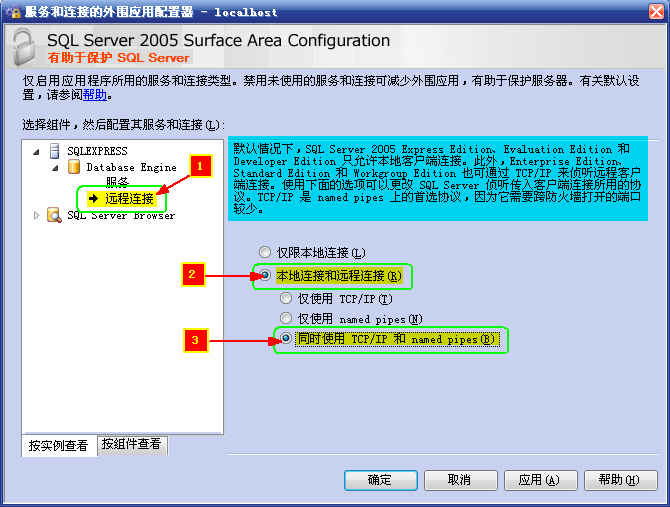
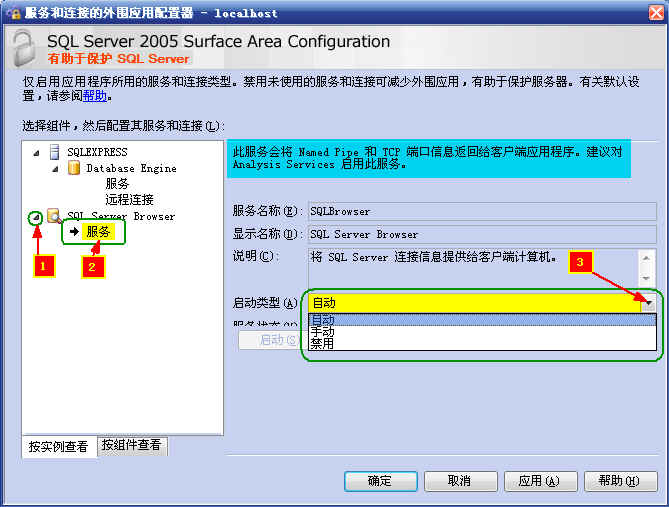

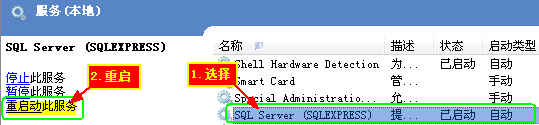
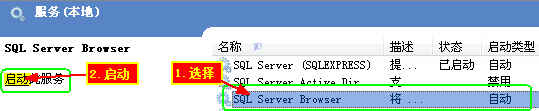
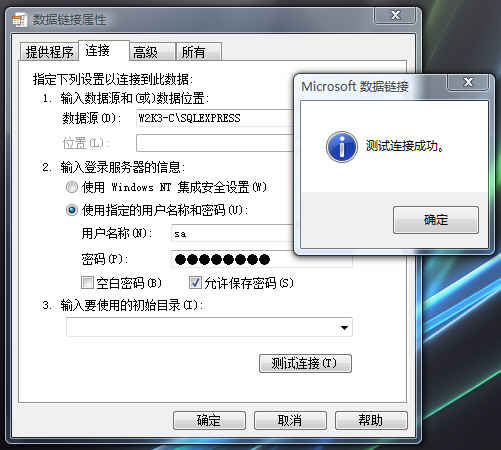



相关推荐
在安装VS2008完整版时,虽然包含了SQL Server 2005的简化版本,但默认可能并未包含SSMSEE。如果你需要一个可视化界面来管理和操作数据库,就需要单独下载并安装SSMSEE的安装文件,例如提供的"SQLServer2005_SSMSEE....
6. SQL Server 2008 Reporting Services:升级至SQL Server 2008后,了解如何使用增强的 Reporting Services,包括创建报告、管理报告服务器以及新引入的可视化工具来提升报告的可用性和互动性。 7. 使用SQL Server...
SQL Server 2005的可视化数据库处理工具,用于安装SQLServer2005之后安装,共分2卷,目录分别为SQLServer2005_SSMSEE.zip和SQLServer2005_SSMSEE.z01 !!!!!!!!!!!!!!!!!!!!!!!!!!!!!注意SQL2005 SQL Server Management...
SQL Server 2005/2008 图形界面(SQL Server Management Studio Express)2009年03月25日 星期三 18:28SQL 2005 新建数据库 SQL Server 2005 使用的图形界面工具 SQL Server Management Studio 在安装VS 2005时若有...
说明通过SQL SERVER访问远程地址出现异常,虽然本地系统已经可访问该共享文件夹 解决方案: 1、解锁 SQL SERVER “xp_cmdshell”命令 打开SQL SERVER 新建查询窗口 -- 允许配置高级选项 EXEC sp_configure 'show ...
sql server management studio express 对SQL 2005可视化操作
4. **SQL Server Reporting Services (SSRS)**:提供企业级的报表解决方案,支持创建各种类型的静态和交互式报表,可以将数据可视化并分发给用户。 5. **Transact-SQL (T-SQL)**:这是SQL Server的扩展SQL方言,...
《SQL Server 2005代码大全》是针对SQL Server 2005数据库管理系统的一份详尽参考资料,旨在帮助数据库开发人员掌握SQL Server 2005的核心技术和最佳实践。这份大全涵盖了从基础查询到高级特性的各种代码示例,帮助...
- 安装完成后,运行`SQLManagementStudio_x64_CHS.exe`安装SQL Management Studio,这样可以可视化管理已安装的SQL Server实例。 - 根据需求,可以配置SQL Server的安全性、网络设置、性能选项等。 5. **学习与...
4. **SQL Server配置**:SQL Server需开启TCP/IP协议,并允许远程连接。在SQL Server Management Studio中,需要确保“远程连接”选项被启用。 5. **防火墙设置**:服务器和客户端的防火墙需要开放相应的端口(如...
1. **安装与配置**:讲解如何在Windows操作系统上安装SQL Server 2005,包括选择合适的版本、配置服务器实例和安装数据库引擎、Management Studio等组件。 2. **数据库概念**:介绍数据库的基本概念,如关系模型、...
SQL Server 2005的可视化数据库处理工具,用于安装SQLServer2005之后安装, !!!!!!!要注意这个是第二部分,请和SQL2005 SQL Server Management Studio Express_1一起下载解压!!!!!!!!!!!!!!!!!!!!!!!!
【ASP远程可视化维护SQL Server数据库的实现】 ASP(Active Server Pages)是一种微软开发的服务器端脚本语言,常用于构建动态网页。本文介绍的是如何利用ASP结合HTML网页和SQL查询语句,实现对SQL Server数据库的...
6. **Reporting Services**:介绍SQL Server 2005的报表服务,用于生成和分发企业级报告,包括报表设计、数据可视化和订阅功能。 7. **Analysis Services**:讲解多维数据处理和数据挖掘,它是商业智能(BI)的一...
2. **SQL Server Management Studio (SSMS)**:这是SQL Server 2008的主要管理工具,允许用户连接到SQL Server实例,执行查询,管理数据库,配置服务器设置等。无论是32位还是64位版本,SSMS都提供了图形化的界面,...
SQL Server 2008在2005的基础上增强了性能、安全性、数据可视化和BI功能,如列存储索引、数据类型扩展和PowerPivot for Excel等。 这个压缩包中的PDF文档可能涵盖了这些主题的详细讲解,包括示例和演示,是学习和...
《数据挖掘原理与应用——SQL Server 2005 数据库》是一本深入探讨数据挖掘技术的书籍,其中包含了丰富的算法实例,旨在帮助读者理解并掌握如何在SQL Server 2005环境下进行数据挖掘实践。数据挖掘是利用统计学、...
在SQL Server 2005中,数据库的备份和...总结来说,SQL Server 2005的备份和还原功能提供了多种方法来保护和恢复数据,无论是通过命令行还是可视化工具,都需要精确地指定参数和操作步骤,以确保数据安全和系统稳定。
2. **安装SQL Server**:安装过程中需要选择适当的版本(如Express、Developer、Standard或Enterprise),配置服务器实例,设置数据库文件路径,以及确定安全设置,包括登录账户和权限分配。 3. **Spotlight on SQL...